A única coisa pior Tela azul da morte É a tela negra da morte.
Você pode ser uma das vítimas que viram aquele computador Ele roda o Windows 10 Ou laptop ou tablet congelando em uma tela em branco ou preta. A tela azul ou preta da morte do Windows 10 (BSOD) é um problema comum que ocorre ao reiniciar o computador após a atualização do Windows 7 ou do Windows 8.1 para o Windows 10 ou após qualquer atualização do Windows 10. Especificamente, se você estiver tendo problemas com Tela preta do Windows 10, existem dois cenários diferentes. A primeira é que você pode entrar no seu computador e não obter nenhuma visualização, e a outra é que você não consegue nem mesmo entrar no computador e ver uma tela preta.

É claro que já ouvi falar do BSOD, que é uma tela de erro comum do Windows exibida quando ocorre um erro do sistema. Mas B no BSOD nem sempre significa azul.
Resolver o problema de BSOD pode ser mais difícil, pois não exibe nenhuma mensagem de erro. É simplesmente uma tela preta e geralmente tem um ponteiro do mouse em movimento, mas não tem outros recursos do Windows.
Aqui estão algumas causas e soluções comuns para a tela negra da morte.
O que causa a tela preta da morte no computador?
Vários problemas podem causar a tela preta da morte. Neste guia, forneceremos soluções para as causas mais comuns:
- Instalação incompleta do Windows 10
- Atualizações do Windows
- Erros de driver
- Problema de apresentação
- Temperatura alta
- Problemas de alimentação
Todos os itens acima podem levar a uma tela preta no Windows. Felizmente, quase todos os casos de tela preta de morte podem ser resolvidos.
Instalando o Windows 10: Cuidado com a tela preta!
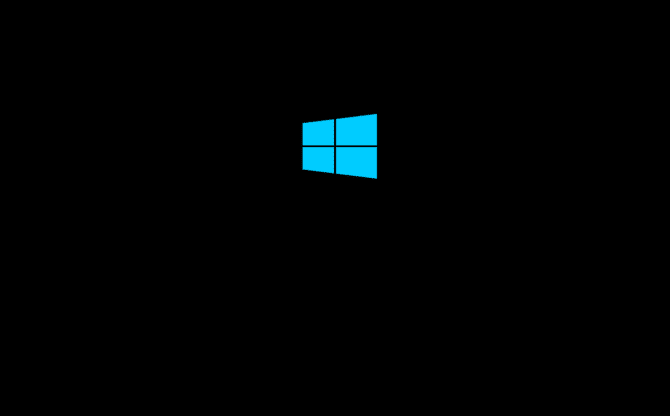
Se você estiver instalando o Windows 10, atualizando de uma versão anterior ou usando uma unidade inicializável, podem ocorrer erros.
Entre elas está a Tela Preta da Morte do Windows 10, que pode ocorrer neste caso se:
- A instalação ainda está em andamento: neste caso, verifique se a luz do disco rígido está piscando. A instalação ainda pode estar em execução, mas é lenta e isso pode ser causado por recursos insuficientes do computador. O Windows 10 deve ser instalado em duas horas na maioria dos casos.
- A instalação congela: se isso acontecer e não houver atividade da unidade, desligue o computador pressionando o botão liga / desliga por cinco segundos. Desconecte todos os periféricos não críticos que não esteja usando e, em seguida, ligue a alimentação novamente. A instalação deve ser reiniciada; Caso contrário, e você estiver atualizando a partir de uma versão antiga do Windows, tente instalar com a ferramenta de criação de mídia.
- Falha do driver do dispositivo: neste caso, reinicie o computador no Modo de segurança. Consulte a seção “Corrigir a tela preta da morte no modo de segurança” abaixo para obter mais informações sobre este tópico.
- Ao instalar o Windows 10, obter a Tela Negra da Morte pode desencorajá-lo. Se for esse o caso, e você estiver usando um computador antigo, considere um sistema operacional alternativo gratuito e leve.
Atualizações do Windows 10: tela preta do problema da morte
Em sistemas Windows 10, a causa da “tela preta da morte” pode ser uma “atualização incompleta do Windows”.
O que geralmente acontece é que o sistema é reiniciado como parte do processo de atualização e é apresentada a tela de login. No entanto, após inserir sua senha, o Windows 10 trava com uma tela preta após o login.
O mouse responde; Você pode ver alguns ícones da área de trabalho; Não há barra de tarefas. Resumindo, o Windows 10 está preso com uma tela preta.
Para resolver este problema, basta pressionar e segurar o botão liga / desliga em seu computador ou laptop para desligá-lo. Um ótimo começo deve dar início ao seu sistema. Se este não for o caso Confira nossas dicas sobre como Recuperação do Windows 10.
Um bug de software que faz com que uma tela preta mortal do Windows apareça
A tela preta do erro de morte geralmente é causada por uma falha de software. Isso geralmente acontece ao lidar com um programa que ocupa a tela inteira. Os culpados típicos são jogos de computador ou reprodutores de mídia executados no modo de tela inteira.
Nestes casos, o computador deve funcionar bem. O diagnóstico deve ser fácil. Basta iniciar o jogo ou o reprodutor de mídia e visualizá-lo em tela inteira.
Resolver o problema, entretanto, pode ser difícil. Se o erro estiver no software, pode não haver solução. Você pode tentar consertá-lo executando o programa em uma resolução diferente.
Além disso, tente executar o programa como administrador e, se os problemas persistirem e o programa estiver desatualizado, tente habilitar o Modo de Compatibilidade do Windows.
Erro de exibição ou conexão errada
Erros de vídeo são outra causa comum da tela preta mortal. Sem saída de vídeo significa tela preta, independentemente do problema específico. O Windows pode até apresentar uma tela azul da morte - mas você nunca a verá!
Verifique a conexão do seu monitor antes de ficar muito ansioso. Certifique-se de que ambas as extremidades do cabo DVI, HDMI ou DisplayPort estejam instaladas com segurança e que o cabo não esteja danificado.
Você acabou de atualizar a tela? Nesse caso, certifique-se de que sua conexão seja adequada. Algumas versões de DVI e HDMI não suportam resoluções superiores a 1080p.
Problemas de GPU podem estar causando a tela preta mortal no Windows 10

Se essas soluções fáceis não funcionarem, provavelmente você está lidando com problemas com adaptadores de vídeo. Se você tiver uma placa de vídeo separada, tente remover a sua e conectar à saída de vídeo embutida da placa-mãe (se tiver esse recurso).
Sua tela está funcionando? Então a placa de vídeo é o problema. Tente atualizá-lo para a versão mais recente do driver ou, se tiver feito isso recentemente, reverta para a versão antiga do driver. Verifique também se há sinais visíveis de mau funcionamento na placa de vídeo, como ventilador de resfriamento quebrado ou dispositivos eletrônicos carbonizados.
Se a tela não funcionar quando conectada à saída gráfica integrada, você pode encontrar um problema com a tela. Você tem que verificar isso conectando-o a outro computador. Se o monitor funcionar com outro computador, mas não com o seu, provavelmente você está procurando por um bug em outro lugar que afeta a capacidade de funcionamento da placa de vídeo. Isso provavelmente incluirá a placa-mãe, a fonte de alimentação e o disco rígido.
O superaquecimento pode causar erros na tela preta da morte do Windows 10
Todos os computadores geram calor. Este calor deve ser removido para manter o sistema funcionando; As altas temperaturas podem bloquear e danificar os componentes. Felizmente, os computadores são projetados para desligá-lo antes que isso aconteça.
Em muitos casos, o superaquecimento é causado pela placa de vídeo ou processador. Como observamos, você deve suspeitar da placa de vídeo se receber uma tela preta quando o computador parecer estar funcionando de outra forma (os ventiladores estão ligados, a luz do disco rígido está ativa, etc.)
Se o processador esquentar muito, a tela preta geralmente pedirá para reiniciar o computador ou ele desligará automaticamente.
O superaquecimento geralmente pode ser resolvido abrindo um computador e limpando os ventiladores de teias de aranha. Use um aspirador de pó para absorver a poeira clara (evite cabos internos, é claro) e use uma lata de ar comprimido para remover a sujeira mais difícil. Além disso, certifique-se de que todos os ventiladores ainda estejam funcionando e substitua os que não estiverem. Se o problema persistir após essas etapas, você pode ter uma placa de vídeo e / ou processador de vídeo com defeito.
Corrigir tela preta da morte no modo de segurança
Problemas de hardware e driver causados pela “tela preta da morte” podem ser corrigidos com “Modo de segurança".
Se o seu computador estiver travado em uma tela preta, reinicie-o e segure F8 ou Shift e F8. Isso é para inicializar o computador no modo de segurança.
Incapaz de acessar Modo de segurança deste jeito? Tente desligar o computador e ligá-lo novamente durante a tela de inicialização do Windows. Na terceira tentativa, o sistema será inicializado automaticamente no "Modo de segurança".
Enquanto correndo "Modo de segurança" Clique no botão "Avançado" e, em seguida, Solucionar problemas -> Opções avançadas -> Configurações de inicialização -> Reiniciar. Na próxima tela, selecione a opção 4, Habilitar Modo de Segurança e aguarde o início do Modo de Segurança do Windows.
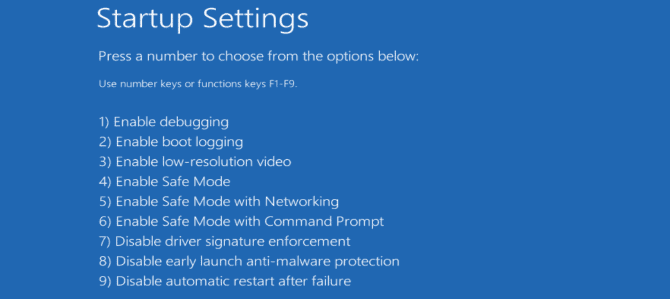
Uma vez inicializado, pressione Windows + X Para abrir o menu Quick Link, selecione Gerenciador de dispositivos.
Aqui, expanda Dispositivos de exibição e clique com o botão direito do mouse no dispositivo e selecione Desativar.
Reinicie o computador para retomar a instalação do Windows 10. Se for bem-sucedido, execute o Windows Update para baixar os drivers de dispositivo mais recentes e, assim, resolver o problema da Tela Negra da Morte.
O computador se apega à tela preta? Confira o PSU
Uma unidade de fonte de alimentação (PSU) com defeito pode fazer com que o computador trave com uma tela preta.
Os problemas da PSU podem ser difíceis de diagnosticar e muitas vezes você os chega simplesmente por meio do processo de eliminação. Se você verificar outro hardware e os componentes não forem muito altos, provavelmente a fonte de alimentação é a culpada.
Em alguns casos, a PSU pode não estar com defeito. Atualizar para placas de vídeo ou processadores novos que consomem muita energia pode afetar o consumo de energia. Resumindo, o computador não está recebendo energia suficiente.
Você só pode saber com certeza substituindo a PSU. Como este é seu último recurso, você pode trabalhar com outras soluções primeiro.
Corrija a tela negra da morte com esses truques
A tela preta da morte geralmente é causada por uma falha de software (ou Windows Update), mas geralmente pode ser reproduzida e corrigida.
Telas pretas que aparecem aleatoriamente são geralmente causadas por um problema de hardware mais sério. Isso exigirá reparo ou substituição do componente. Seja qual for o caso, sempre existe uma solução.
Precisa de mais dicas de solução de problemas do Windows Veja como Corrigir tela azul da morte.







